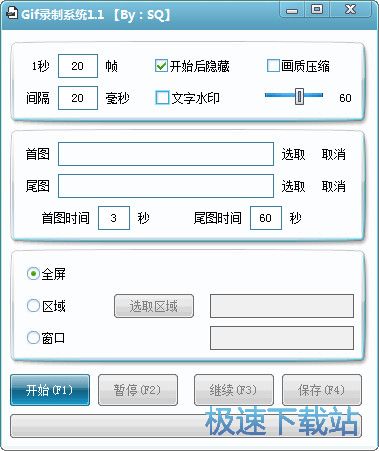GIF录制系统录制桌面区域GIF动态图教程
时间:2019-01-29 14:39:07 作者:Joe 浏览量:0
GIF录制系统是一款电脑GIF动态图片录制软件。使用本软件可以将电脑屏幕中的内容录制成GIF动态图片,支持全屏录制、区域录制、窗口录制;
- 进入下载

- GIF录制系统 1.1 免费版
大小:1.19 MB
日期:2019/1/29 14:39:08
环境:WinXP,Win7,
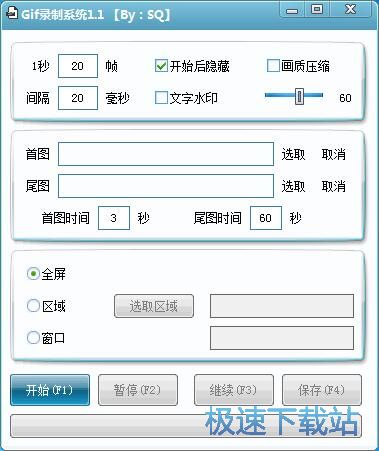
下载解压后打开软件。极速小编就给大家演示一下怎么使用GIF录制系统录制电脑屏幕GIF动态图片吧。首先我们可以设置GIF动态图片的录制区域。支持录制全屏、屏幕区域、指定窗口GIF图片录制。极速小编选择了区域。点击选取区域按钮,打开文件GIF录制区域选择功能;
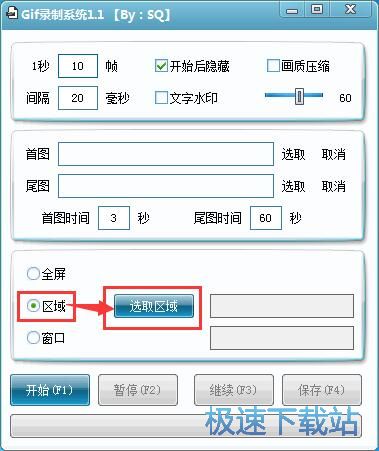
在电脑屏幕中,使用鼠标选取想要录制GIF动态图片的区域。然后点击选取完毕,就可以完成GIF动态图录制区域选择;

GIF动态图录制区域选择完成之后,回到软件主界面。我们还可以对GIF动态图的帧率、间隔、画面进行设置。还支持添加文字水印。勾选文字水印,添加文字水印;
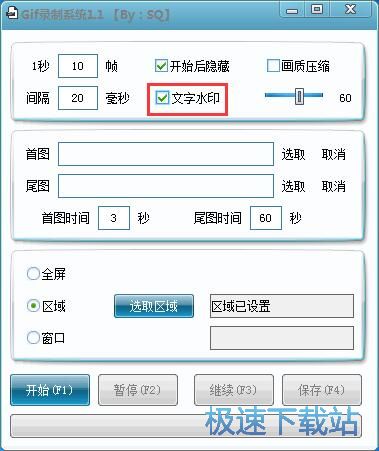
打开文字水印设置窗口。我们可以直接在文字输入框中输入文字水印内容。我们还可以设置文字水印的文字颜色、字号和背景颜色。设置完成后点击确定;

这时候文字水印编辑窗口会缩小成为一个文字水印。将文字水印拖拽到GIF动态图录制区域中,准备录制动态图片;
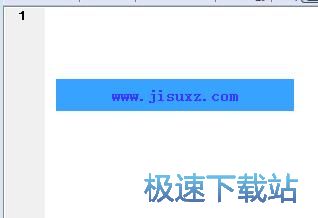
回到软件主界面,现在我们就可以开始录制电脑屏幕GIF动态图了。点击软件主界面中的开始,也可以使用键盘快捷键“F1”,开始录制选中区域GIF动态图;
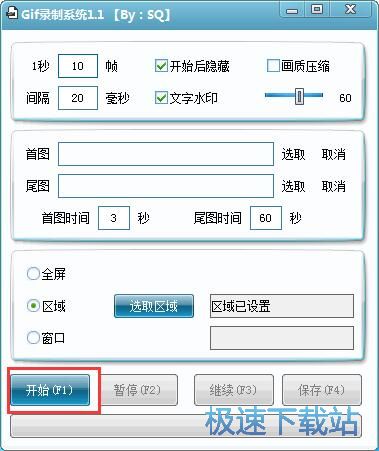
正在录制屏幕区域GIF动态图。软件会将选中的屏幕区域中显示的内容录制成GIF动态图片。录制完成点击站厅即可;
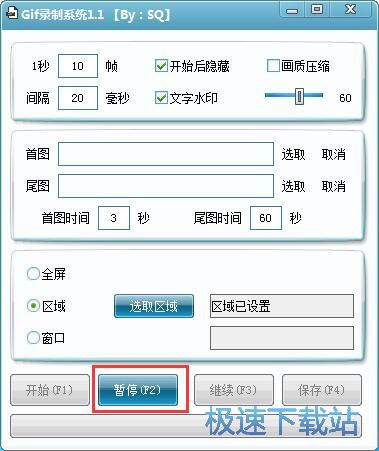
GIF动态图片录制完成后,我们就可以点击软件主界面右下角的保存按钮,将动态图片保存到电脑本地;
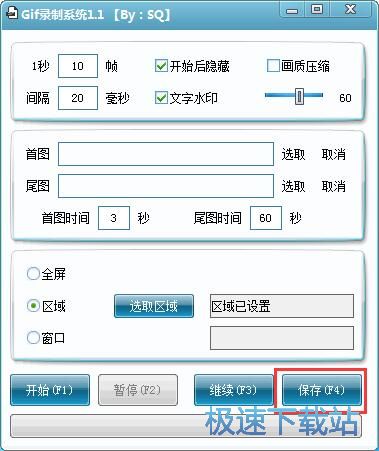
在GIF动态图片另存为窗口中,找到想要用来保存录制屏幕得打的GIF动态图的文件夹。打开文件夹后对GIF图片进行命名。命名完成后点击保存,就可以完成GIF动态图录制保存;
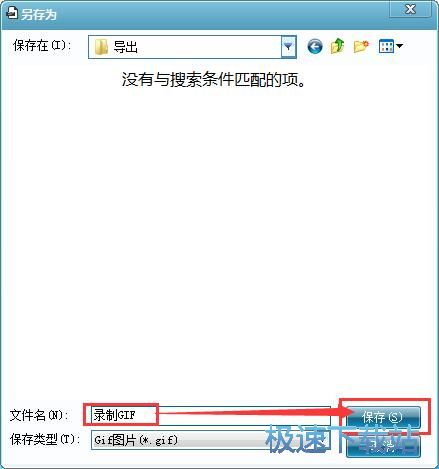
正在将录制屏幕得到的GIF动态图片保存到指定的文件夹中,请耐心等待软件完成GIF动态图保存任务;

GIF动态图保存完成。软件这时候会弹窗提示保存成功!点击确定即可关闭弹窗,完成GIF动态图保存;
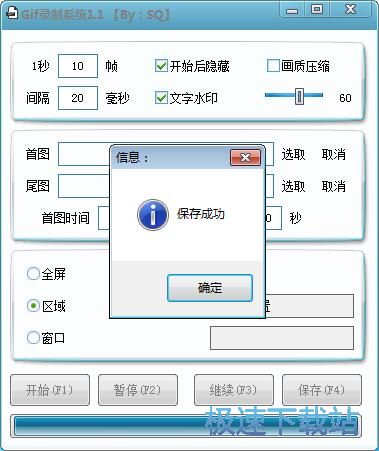
现在我们可以打开设置好的GIF动态图片保存路径文件夹,就可以在文件夹中看到使用GIF录制系统录制屏幕区域后输出到文件夹中的GIF图片。
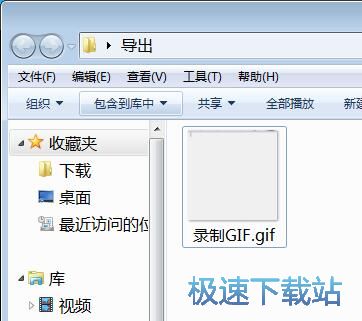
GIF录制系统的使用方法就讲解到这里,希望对你们有帮助,感谢你对极速下载站的支持!
GIF录制系统 1.1 免费版
- 软件性质:国产软件
- 授权方式:免费版
- 软件语言:简体中文
- 软件大小:1221 KB
- 下载次数:15 次
- 更新时间:2019/3/25 18:06:49
- 运行平台:WinXP,Win7,...
- 软件描述:GIF录制系统是一款由网友SQ开发的GIF屏幕录像工具,它支持全屏GIF录像、区... [立即下载]
相关资讯
相关软件
- 怎么将网易云音乐缓存转换为MP3文件?
- 比特精灵下载BT种子BT电影教程
- 土豆聊天软件Potato Chat中文设置教程
- 怎么注册Potato Chat?土豆聊天注册账号教程...
- 浮云音频降噪软件对MP3降噪处理教程
- 英雄联盟官方助手登陆失败问题解决方法
- 蜜蜂剪辑添加视频特效教程
- 比特彗星下载BT种子电影教程
- 好图看看安装与卸载
- 豪迪QQ群发器发送好友使用方法介绍
- 生意专家教你如何做好短信营销
- 怎么使用有道云笔记APP收藏网页链接?
- 怎么在有道云笔记APP中添加文字笔记
- 怎么移除手机QQ导航栏中的QQ看点按钮?
- 怎么对PDF文档添加文字水印和图片水印?
- 批量向视频添加文字水印和图片水印教程
- APE Player播放APE音乐和转换格式教程
- 360桌面助手整理桌面图标及添加待办事项教程...
- Clavier Plus设置微信电脑版快捷键教程
- 易达精细进销存新增销售记录和商品信息教程...